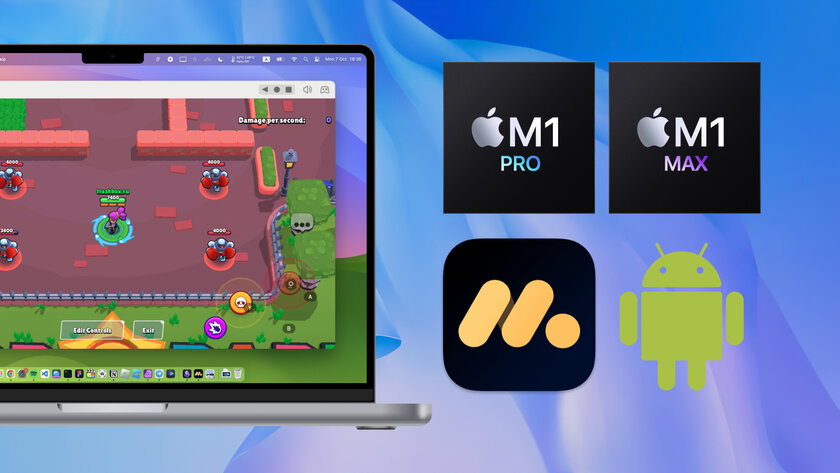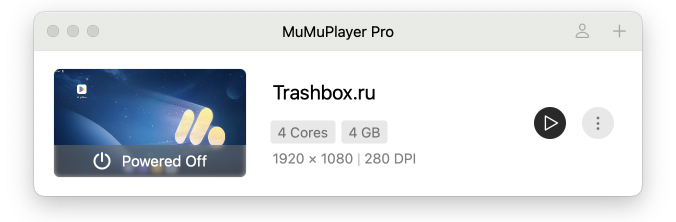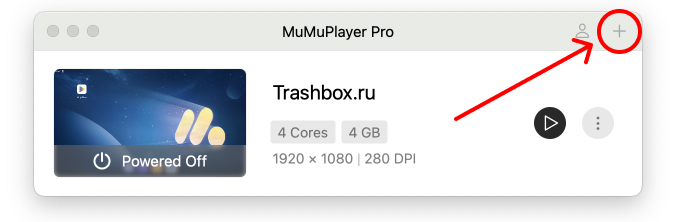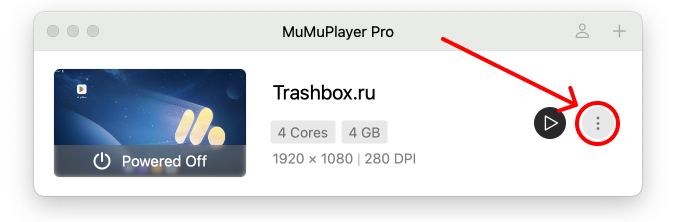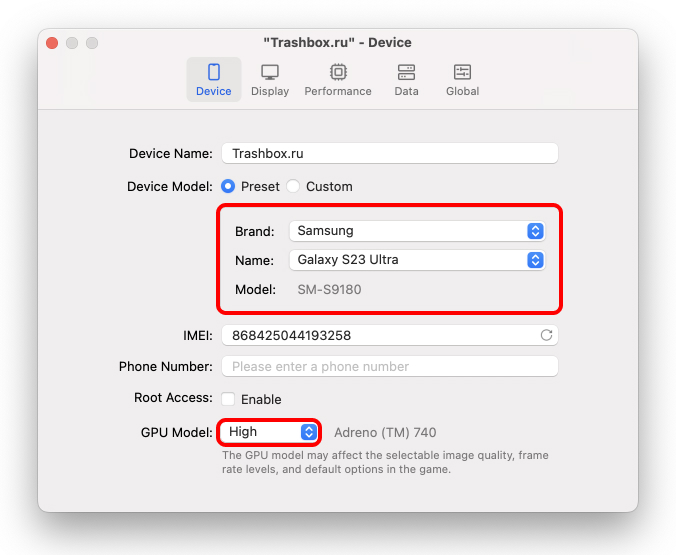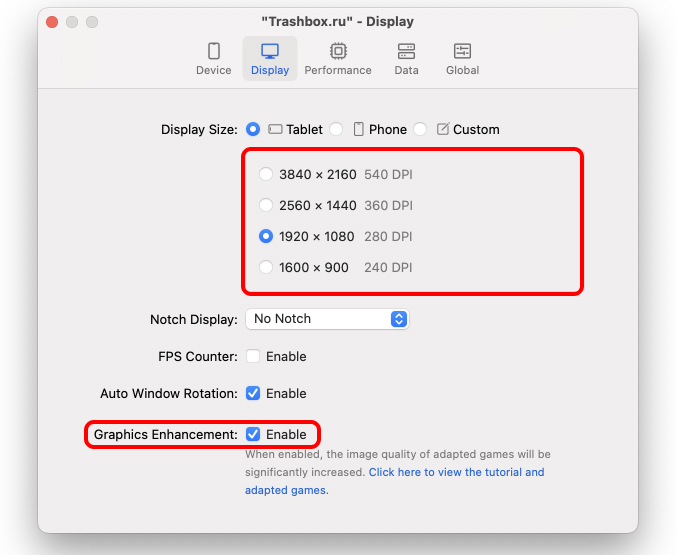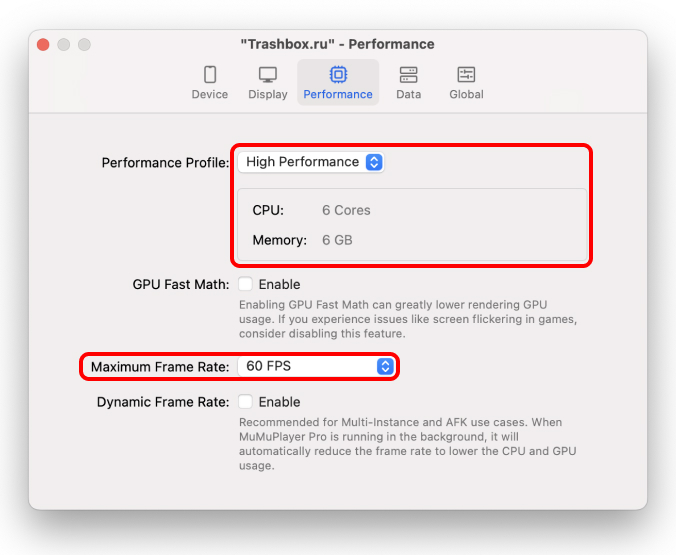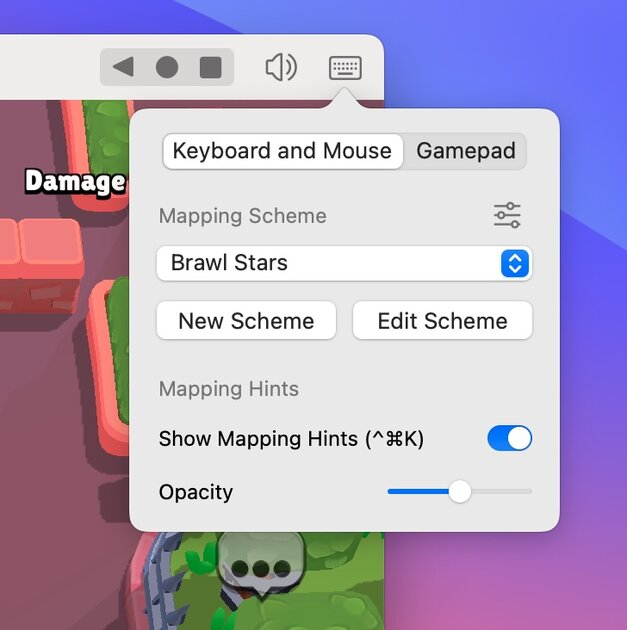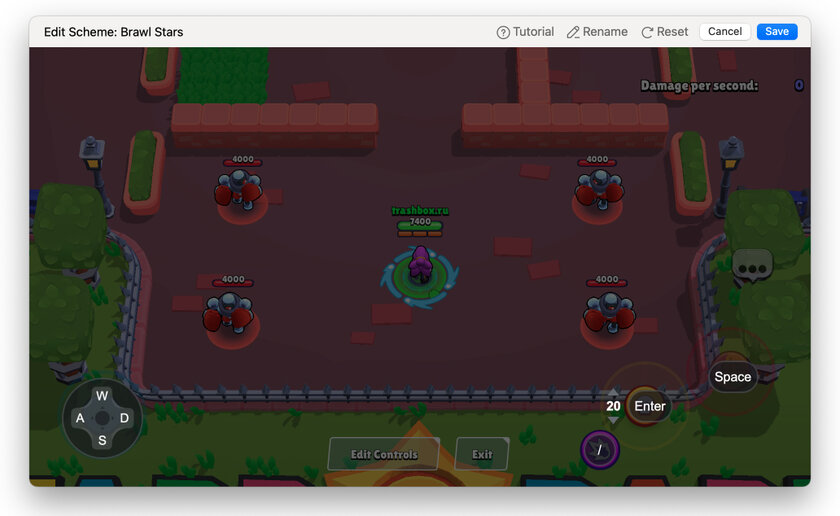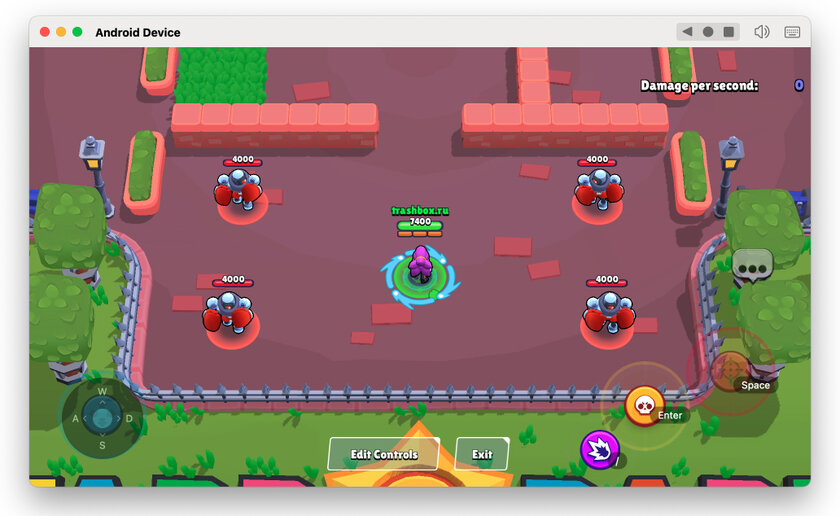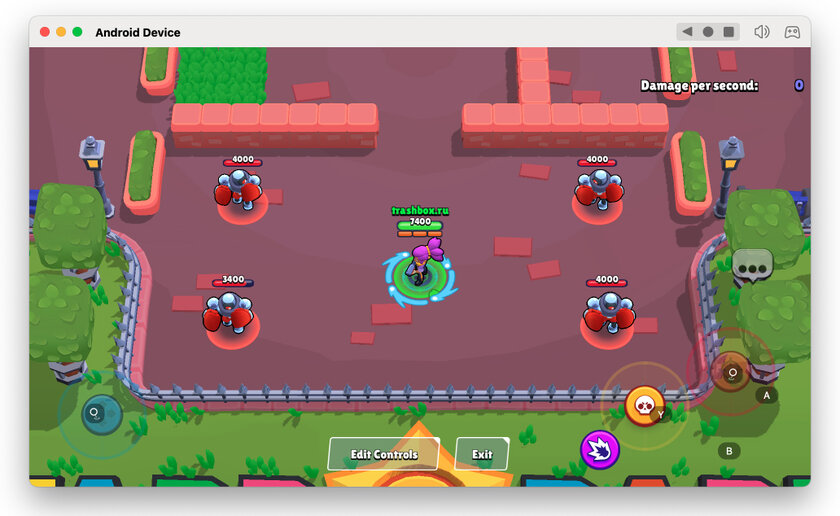Как запускать Android-игры на Mac с М-процессорами
Популярные эмуляторы Android вроде BlueStacks или Nox Player до сих пор не поддерживают М-процессоры компании Apple (есть версия BlueStacks X, которая работает на ARM-платформе, но она доступна всего в нескольких регионов мира — России среди них нет). Даже если сэмулировать операционную систему Windows, а в ней поставить BlueStacks, то приложение всё равно не запустится (я пробовал). Да, можно воспользоваться Android Studio, но это скорее вариант для разработчиков, чем для обычных пользователей, особенно геймеров. Но, к счастью, китайские специалисты выпустили свой эмулятор под названием MuMuPlayer Pro, который дружит с ARM и прекрасно работает на M-чипах — в этом софте можно играть, запускать программы и многое другое. Сейчас расскажу, как это можно реализовать.
Как настроить MuMuPlayer Pro
Для начала, естественно, нужно скачать эмулятор с официального сайта, установить его и затем зарегистрировать аккаунт — надеюсь, с этим проблем не возникнет. При запуске приложения вы увидите перед собой меню с доступными «устройствами» — это готовые пресеты настроек, в которых можно запускать эмулятор операционной системы Android.
Изначально такой пресет всего один, но при желании их можно (кнопка «+» в правом верхнем углу) создать несколько, настроив под конкретную задачу или игру, что выгодно выделяет приложение MuMuPlayer Pro на фоне BlueStacks или Nox Player на ПК.
Для настройки «устройства» под нужные параметры нужно в этом меню нажать на кнопку с тремя точками.
В первой вкладке настроек под названием Device можно указать имя «устройству», чтобы легче ориентироваться, если у вас их будет несколько, а также выбрать модель эмулируемого гаджета и выбрать модель GPU. Стоит отметить, что выбор модели смартфона никак не влияет на производительность в играх и приложениях — это устройство просто будет отображаться в Google Play, если вы решите скачать из цифрового магазина какой-то софт.
Учитывая, что некоторые игры недоступны на не-флагманах, советую поставить Samsung Galaxy S23 Ultra — в этом случае ограничений на загрузку быть не должно. А в модели GPU стоит поставить параметр High (Adreno 740) — это, теоретически, положительно скажется на доступных настройках графики.
Следующая важная вкладка — Display. Здесь можно настроить параметры отображения окна эмулятора, чтобы получить максимально качественную картинку. Например, здесь есть возможность выбрать размер экрана (есть «Планшет», «Смартфон» и «Кастомный»), а затем его разрешение. Я запускаю эмулятор на мониторе с разрешением Full HD, так что в параметрах выбрал «1920×1080» (при желании, безусловно, можно выбрать 2К или 4К, но стоит учитывать, потянет ли такую нагрузку ваша графическая подсистема).
И, что довольно важно, стоит активировать пункты Auto Window Rotation (автоматически переворачивает окно при необходимости) и Graphics Enhancement (улучшит графику в поддерживаемых играх).
Пожалуй, наибольшее значение для производительности в играх имеет третья вкладка — Performance. Здесь в конкретном «устройстве» можно выбрать профиль производительности — в Low система задействует 2 ядра процессора и 2 ГБ ОЗУ, на «средних» 4 ядра при 4 ГБ ОЗУ, а на High эмулятор будет использовать 6 ядер и 6 ГБ оперативной памяти. Для эмуляции софта, простеньких игр или чего-то в таком духе хватит и Low, но для любых проектов с объёмной графикой обязательно ставьте высокие настройки.
Здесь же можно выбрать максимальную частоту кадров — я оставил 60 FPS, потому что у меня монитор на 60 Гц, но если у вас более современное решение и приложения, которые вы будете запускать, поддерживают высокую частоту обновления, можно смело ставить 120 FPS. Пункт GPU Fast Math рекомендую не трогать (на форумах пишут, что из-за этой настройки в играх начинает мерцать картинка), а параметр Dynamic Frame Rate стоит включать только в том случае, если вы планируете запускать сразу несколько окон эмулятора (да, такое здесь тоже возможно).
На этом настройка «устройства» завершена — две остальные вкладки можно даже не открывать. Теперь осталось запустить эмулятор, войти в аккаунт Google и скачать нужный софт из Google Play (или любого другого стороннего источника).
Как настроить управление для мышки, клавиатуры и геймпада
Эмулятор поддерживает ввод с клавиатуры, мышки и даже геймпада, плюс у некоторых популярных мобильных игр уже есть готовые пресеты настроек виртуальных контролов (их создали сами разработчики и они активируются автоматически при запуске конкретной игры — ничего отдельно скачивать не придётся).
Но если конкретно для вашей игры готовых настроек ещё нет или готовое решение вас не устраивает, можно собрать свою раскладку — для этого в правом верхнем углу экрана есть специальная кнопка, активирующая редактор. Здесь имеются все необходимые элементы управления — WASD для передвижения, кнопки действия и так далее. Нужно лишь выбрать нужный тип контрола, после чего перенести его в нужную область на экране и назначить кнопку на клавиатуре (или геймпаде).
Небольшой, но крайне неочевидный совет — в шутерах для блокировки мышки (чтобы вместо курсора на экране вы управляли камерой) нужно нажать на кнопку ~ («Ë») на клавиатуре.
Процесс настройки геймпада ничем не отличается от настройки клавиатуры и мышки — достаточно переключить панель на Gamepad, после чего добавить нужные виртуальные элементы управления (есть правый и левый стики, поддержка кнопок геймпада или крестовины). Примечательно, что настраивать раскладку для геймпада можно даже без его подключения к Mac — очень удобно.
Утилита платная, но есть демоверсия
На текущий момент у MuMuPlayer Pro просто нет альтернативы — на компьютерах Mac с процессорами М-серии другие эмуляторы Android не работают. Более того, разработчики популярных проектов пока что либо даже не обещают поддержку ARM-платформы, либо расширяют своё присутствие на мировой арене слишком уж медленно, так что если вам необходима данная возможность, то приложение крайне полезное. Но у него есть одна проблема — это платный софт.
Да, разработчики предоставляют бесплатную пробную версию на 7 дней, но после этого придётся платить (около 1000 рублей за месяц или примерно 8000 рублей за год). И обойти ограничение при помощи авторизации с новой почты не выйдет. Это, безусловно, огорчает, но в отсутствие конкурентов разработчики могут себе такое позволить.